Ako prehrávať DVD na Xbox One
Populárne herné konzoly ako Xbox vám umožňujú nielen hrať hry, ale aj prehrávať disky DVD(DVDs) . Áno, na konzole Xbox One(Xbox One) môžete prehrávať disky DVD(DVDs) . Všetko, čo musíte urobiť, je nainštalovať aplikáciu DVD prehrávača. Ak teda chcete prehrávať disky Blu-ray(Blu-ray) a DVD(DVDs) na svojej kompatibilnej konzole Xbox One(Xbox One) , tento návod vám pomôže začať. Prečítajte si, ako prehrávať disky DVD na konzole Xbox One(play DVDs on Xbox One) .
Prehrávajte disky DVD(Play DVDs) na konzole Xbox One(Xbox One) pomocou aplikácie prehrávača diskov Blu-ray(Blu-ray)
Ako už bolo spomenuté, ak chcete na konzole Xbox pozerať filmy na diskoch Blu-ray(watch Blu-ray) alebo DVD , musíte si najskôr nainštalovať aplikáciu (DVD)Blu-ray Player(Blu-ray Player app) . Nie je potrebný žiadny ďalší softvér, ale je dôležité spomenúť, že aplikácia Blu-ray Player sa nevzťahuje na Xbox One S All-Digital Edition , pretože nemá diskovú jednotku. Urobiť tak:
- Stlačte tlačidlo Xbox.
- Choďte k sprievodcovi.
- Vyberte položku Domov > Obchod.
- Do vyhľadávacieho panela zadajte Blu-ray.
- Kliknutím na tlačidlo Inštalovať(Install) nainštalujete aplikáciu Blu-ray Player .
- Prípadne môžete vložiť disk DVD do konzoly Xbox.
- Vyberte aplikáciu Blu-ray Player.
- (Select Install)Na stránke Podrobnosti (Details)vyberte možnosť Inštalovať .
- Váš disk sa začne prehrávať.
Ďalšie podrobnosti nájdete nižšie.
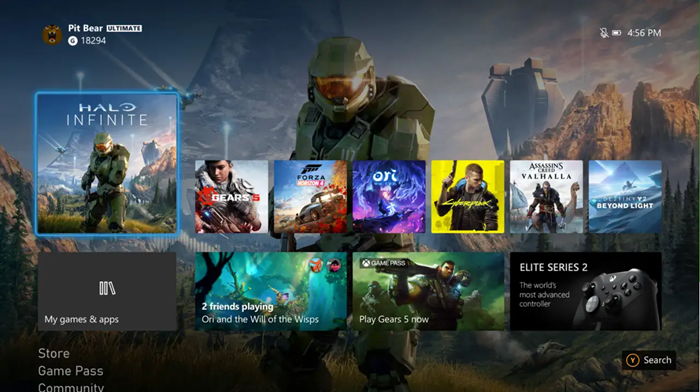
Prejdite na svoju domovskú obrazovku Xbox(Xbox Home Screen) a pomocou pravého zadného spúšte na ovládači prejdite do obchodu(Store) .
Keď ste v obchode(Store) , prejdite nadol na panel vyhľadávania(Search) a vyberte ho stlačením tlačidla A na ovládači.
Do vyhľadávacieho panela zadajte Blu-ray a keď sa zobrazí výsledok, vyberte aplikáciu.
Stlačte tlačidlo Inštalovať(Install) zobrazené na stránke Podrobnosti(Details) . Aplikácia Blue-ray je bezplatná.

Prípadne môžete vložiť disk DVD do konzoly Xbox a potom, keď sa zobrazí , vyberte aplikáciu Blu-ray Player na inštaláciu.(Blu-ray Player)
Po nainštalovaní aplikácie(Once the app is installed) ju môžete spustiť a váš disk by sa mal začať prehrávať automaticky
Potom, keď sa film začne načítavať, zobrazí sa jeho obrazovka ponuky.
Na správu možností filmu môžete použiť smerový ovládač a tlačidlo A na ovládači Xbox .
Related posts
Ako nastaviť Xbox One pre vaše dieťa
Ako nastaviť zdieľanie na Twitteri na Xbox One
Opravte chybu UPnP neúspešná na Xbox One
10 najlepších bojových hier pre Xbox One
Ako nastaviť a používať vlastný obrázok ako Gamerpic na Xbox One
Ako spolustreamovať na Xbox One cez Mixer a Xbox Live
Ako nahlásiť a zablokovať značku hráča, obsah a správy v konzole Xbox One
Ako opraviť chyby pri spustení Xbox One alebo kódy chýb E
Ako zrušiť predplatné Xbox Game Pass na Xbox One
Hra Apex Legends pre Windows PC, Xbox One a PlayStation 4
Ako vytvoriť Xbox Avatar na Xbox One pomocou Xbox Avatar Editor
Ako zoskupiť aplikácie a hry na Xbox One
Ako spravovať informačný kanál aktivity a upozornenia na konzole Xbox One
Na Xbox One nepočuť zvuk hry ani iných hráčov
Ako sledovať úspechy na Xbox One pre akúkoľvek hru
Najlepšie aplikácie s hudbou na pozadí na prehrávanie zvuku na Xbox One
Ako preniesť hry a aplikácie Xbox One na externý pevný disk
Ako zablokovať aplikáciu Mixer na Xbox One pre deti s vekovým obmedzením
Ako používať Party Chat na Xbox One, Windows, Android a iOS
Ako premapovať tlačidlá ovládača Xbox One na PC a Xbox One
